G2AセールにてPC版『DOA5LR』が約 2,700円で販売中!G2A購入方法解説付き【本日11月2日22時まで】他格ゲーも格安
契約期間満了に伴い、2015年11月をもってG2A様とのパートナーシップを終了したことをお知らせ致します。
2016年2月24日 格ゲーチェッカー

※報じられている『League of Legends』の件については、G2Aが「事態を好転させるためできるかぎりのことをしたい」とコメントを発表しています。続報があり次第追ってお知らせします
G2A.COMにてウィークリーセールが実施中。2015年11月2日(月)22時頃まで。G2A.COMはPCゲームを中心に、デジタルゲームを購入したりユーザーが販売することもできる、オークションサイトのようなサービスを提供しているサイトです。詳しくはこちら
G2A.COMはグローバルなサイトの為、購入しても日本で利用できなかったり日本語に対応していないゲームもあるので、以下では基本的に日本で遊べる日本語入りソフトについて紹介しています。記載している価格は為替レートによって多少上下します。
セール対象の格闘ゲーム
『デッドオアアライブ5 ラストラウンド』がセールの対象となっており、約 2,700円で販売中です。
| タイトル | 価格 |
|---|---|
| デッド・オア・アライブ5ラストラウンド STEAM CD-KEY GLOBAL | 約 2,700円 |
セール以外の格闘ゲーム
セールには無くても格闘ゲームはかなり安く販売されていますので参考までに。セール以外のゲームは販売主によって販売数や値段が大きく異なるので、価格や販売主の評価など必ずご自身でもご確認ください。セール以外のゲーム購入方法はこちらを参考にしてみてください。
| タイトル | 価格 |
|---|---|
| ウルトラストリートファイター4 STEAM CD-KEY GLOBAL | 1,000円前後~ |
| DEAD OR ALIVE 5 Last Round STEAM CD-KEY GLOBAL ※セール一覧から買う方が安いです |
3,700円前後~ |
| THE KING OF FIGHTERS 13 STEAM CD-KEY GLOBAL | 1,200円前後~ |
| アルカナハート3 LOVE MAX!!!!! STEAM CD-KEY GLOBAL | 2,300円前後~ |
| スカルガールズ STEAM CD-KEY GLOBAL | 300円前後~ |
| ブレイブルーコンティニュアムシフト エクステンド STEAM CD-KEY GLOBAL | 900円前後~ |
| ブレイブルー カラミティトリガー STEAM CD-KEY GLOBAL | 400円前後~ |
格ゲー以外の日本語入りセール対象ゲーム
- カウンターストライクグローバルオフェンシブ STEAM CD-KEY GLOBAL
世界的に人気の対戦FPS
約 1,200円(23%オフ) - ロード オブ ザ フォールン Limited Edition STEAM GLOBAL
アクションRPG
約 1,400円(80%オフ) - シドマイヤーズ シヴィライゼーションV :コンプリートエディション STEAM CD-KEY GLOBAL
ターン制のストラテジーゲーム
約 1,300円(76%オフ) - エボルブ STEAM CD-KEY GLOBAL
ハンター4人対モンスター1体の協力型対戦FPSゲーム
約 1,800円(55%オフ) - レフト4デッド 2 STEAM
協力型FPSゲーム
約 570円(70%オフ)
購入方法(1)
セール一覧から欲しいゲームを選びます。
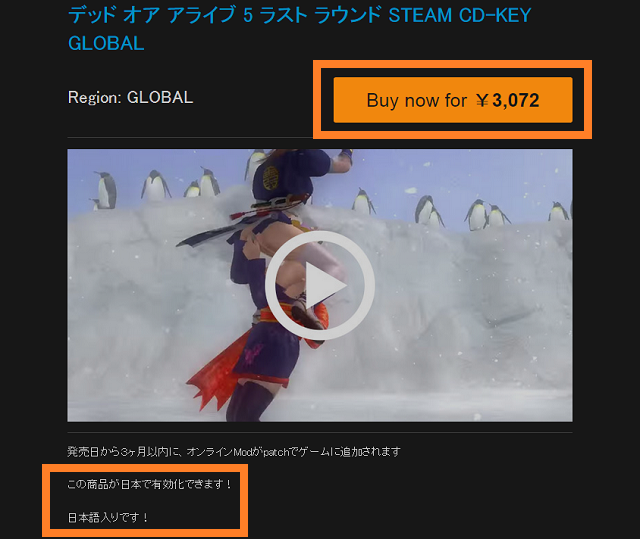
クリックするとこのような商品紹介画面が出てきますので、以下の注意点を確認して「Buy now」ボタンを押します。
!注意!
- 日本ではプレイできない商品も並んでいる為「この商品が日本で有効化できます!」という一文が書かれていることを必ず確認しましょう
- さらに日本語で遊びたい場合は「日本語入りです!」も書かれていることを確認しましょう
- タイトルやプラットフォームを確認
- リージョンが「GLOBAL」であること
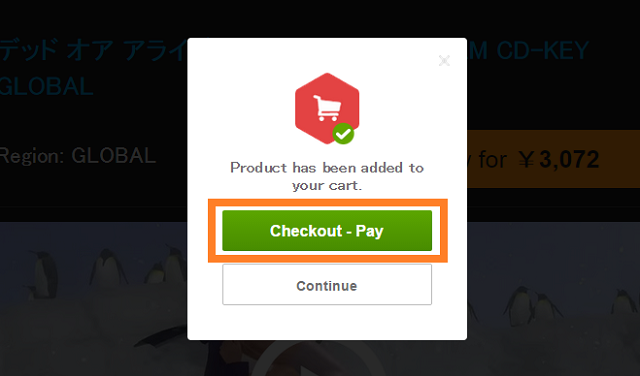
「カートに追加されました」という小窓が出てきますので買い物を続けるなら「Continue」、購入へ進むには「チェックアウト(Checkout - Pay)」を押します。
購入方法(2)マイカート画面

!注意!
商品、リージョン、個数や値段、G2Aシールドの有無を再確認します。ここの「G2Aシールド」は付けましょう。残念ながら中には悪質な販売者から不正なキーを掴まされてしまう事例もあったそうです。このG2Aシールドに百数十円払えば、問題があった時に返金など確実に対応してもらえますのであまりに安い商品でなければ付けておくべきでしょう。万が一何かあっても日本語での問い合わせが可能です。
日本に住んでいる場合は「EU圏以外」を選択してください。
- ここでディスカウントコードに、格ゲーチェッカー利用者向けのディスカウントコード「FIGHT」を入れ「適用する」ボタンを押すと、さらに3%安く買うことができます。適用ボタンを押すことをお忘れなく。
- 必ず届くメールアドレスを入れましょう。もし不安なら右上のログインから「G2A ID」アカウントを作っておくと良いです。
購入方法(3)支払い方法選択画面
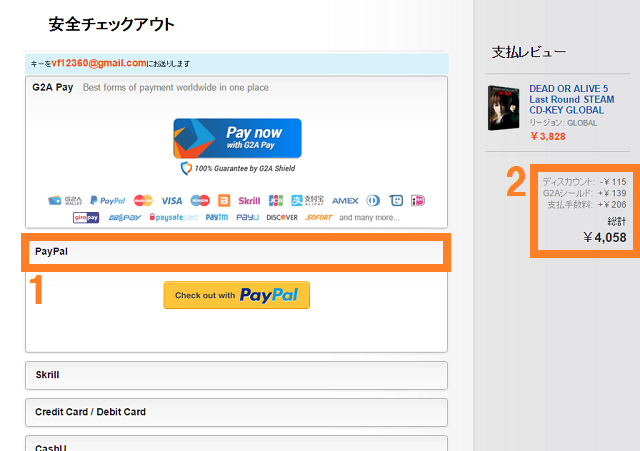
!注意!
- 色々ありますが、PayPalやクレジットカードを利用するのが無難でしょう。
- 支払い方法を変更すると手数料が再計算されますので、クリック後、ここの料金の変更を確認してください。
- もし「G2Aシールド“サブスクリプション(Subscription)”」という内容が出てきた場合は、G2Aシールドに毎月月額を支払って加入するオプションなので、頻繁に利用する人でなければオフにしておきましょう。サブスクリプションをオフにしてもマイカート画面で選択しておいた「G2Aシールド」は有効です。
購入方法(4)デジタルキーの場合:決済後
以下は、デジタルキーを購入した場合の説明です。決済が終わるとこちらの画面が表示されます。
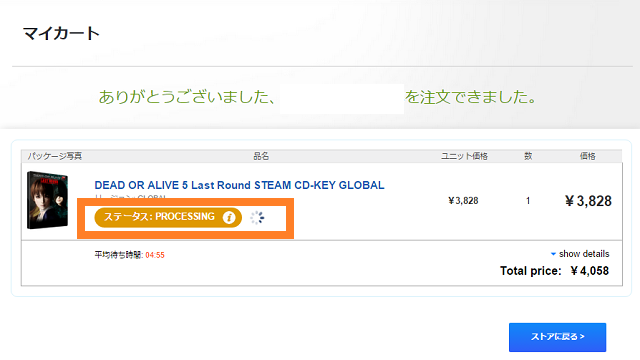
「ステータス:PROCESSING」という表示から数分待つと、
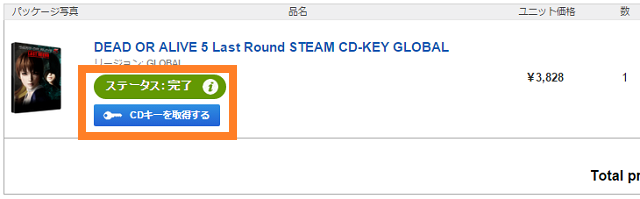
「ステータス:完了」となってCDキーを取得するというボタンが表示されます。
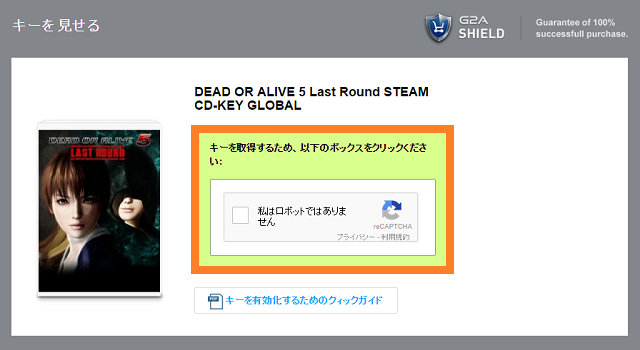
画面に従い、クリックすると、
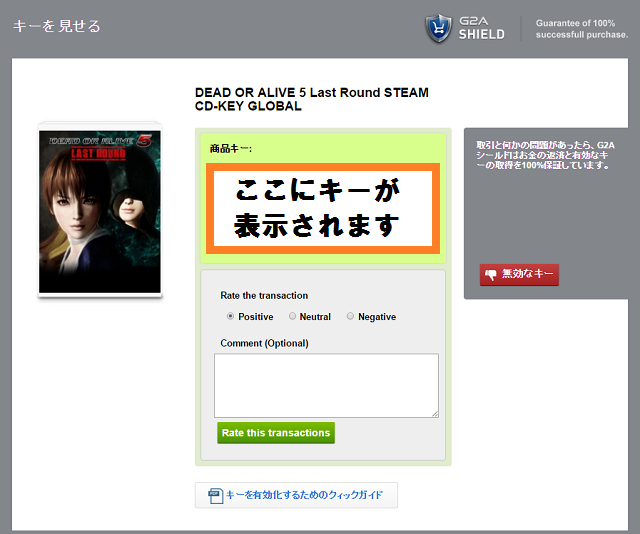
アルファベットと数字の羅列された「ゲームとの引換券」となるゲームキーが表示されます。
購入方法(5)デジタルキーの場合:キー有効化
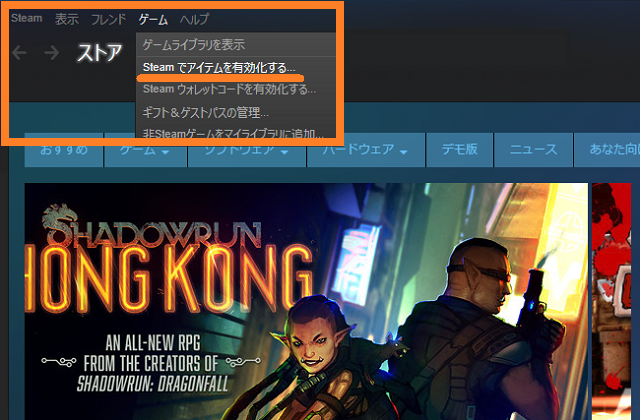
Steamを起動して、メニューから「ゲーム」→「Steamでアイテムを有効化する」と進み、
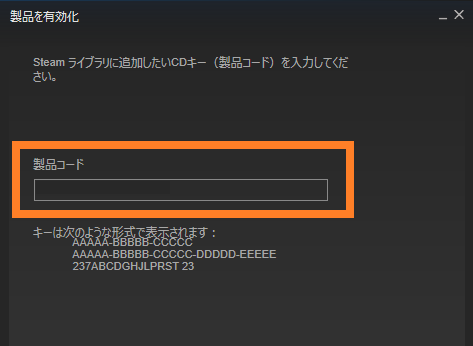
先ほどのアルファベットの羅列したコードを入力する画面が現れますのでそちらで入力すれば完了です。キーボードで打ち込むのではなく、コピー&ペーストでも大丈夫でした。
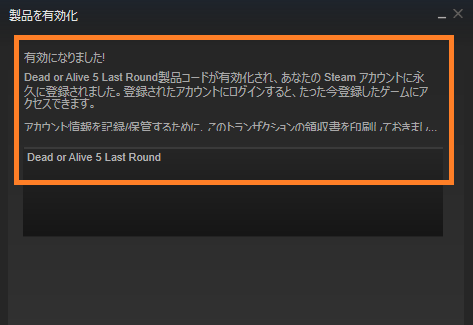
「有効になりました!」と出れば完了です。ゲームがライブラリに並び、インストールが終わり次第プレイできるようになります。
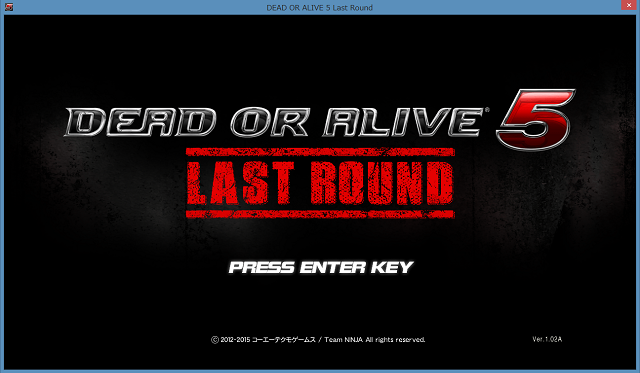
起動も確認できました。
